●2画面モデル・グラフィックカード増設モデル
画面が複数枚のモデル、またはHDMI増設モデル・ゲームモデルなどは別途グラフィックカード用ドライバが必要です。
ご利用のグラフィックカードのご確認方法
「スタートボタン」をクリック→「コンピュータ」を右クリックして「プロパティ」を選択
左側上から2番目「デバイスマネージャー」を選択
真ん中あたり、「ディスプレイアダプター」の左の▼をクリックします。
お使いのグラフィックカードが表示されます。
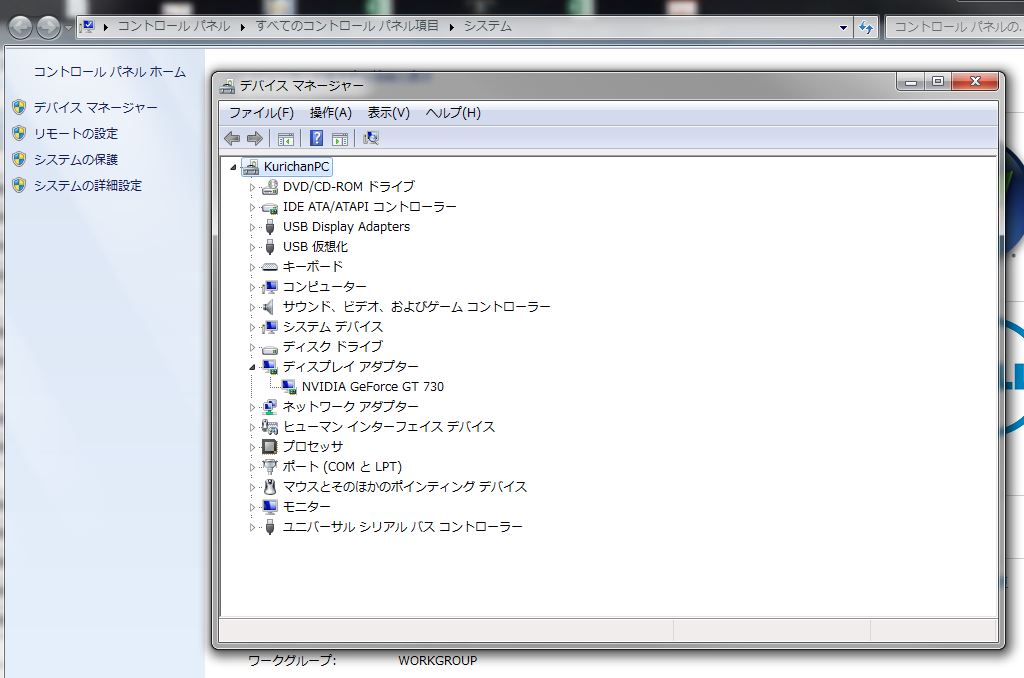
表示されている名称が・・・
●NVIDIA Geforce 7300LE
www.nvidia.co.jp/Download/index.aspx?lang=jp
上記ページから
Geforce 7 Series をお選びください
●NVIDIA Geforce 210/520/610/730/750
www.nvidia.co.jp/Download/index.aspx?lang=jp
上記のページから
Geforce 200/500/600/700 Series → それぞれの機種名 を順にお選びください。
●AMD RADEON HD****
support.amd.com/ja-jp/download
「手動でドライバを選択」から
デスクトップPC向けグラフィックス、以下型番の頭の文字から順に選んでください。
●Intel ** Graphics ・・・ 通常追加でのインストールは必要ありません
●それ以外
個別にご相談ください
●3〜4画面モデル・グラフィックカード/オンボード併用モデル
●下記接続方法の3画面または4画面パソコンでWindows10にアップグレード後、2枚以上のモニタが表示しないトラブルを確認しております。
対策検証中ですので、Windows10にはアップグレード行わないでください。

